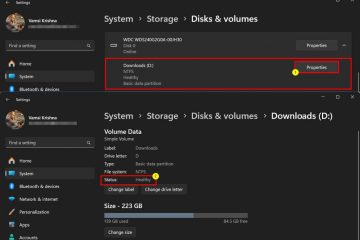วิธีเพิ่มและแก้ไขรูปภาพและรูปร่างใน Microsoft Word UP
หากคุณต้องการทำให้เอกสาร Word ของคุณน่าสนใจยิ่งขึ้น คุณสามารถใช้รูปภาพและรูปร่างได้ พวกเขาสามารถทำให้เอกสารดูเป็นมืออาชีพมากขึ้น อธิบายเนื้อหา และแสดงแนวคิดได้ดีขึ้น ทุกอย่างฟังดูง่ายใช่ไหม? อย่างไรก็ตาม มีเครื่องมือมากมายใน Microsoft Word สำหรับการทำงานกับรูปภาพและรูปร่าง ซึ่งหมายความว่ายังมีอีกหลายสิ่งที่ต้องครอบคลุม ดังนั้น เพื่อเป็นการไม่ให้เสียเวลา เรามาเริ่มดูวิธีเพิ่ม แก้ไข และจัดเรียงรูปภาพและรูปร่างในเอกสาร Word ของคุณกันดีกว่า
วิธีเพิ่มรูปภาพและรูปร่างในเอกสาร Word
หากต้องการแทรกรูปภาพหรือรูปร่างใน Microsoft Word สำหรับ Windows ให้ทำตามขั้นตอนถัดไป:
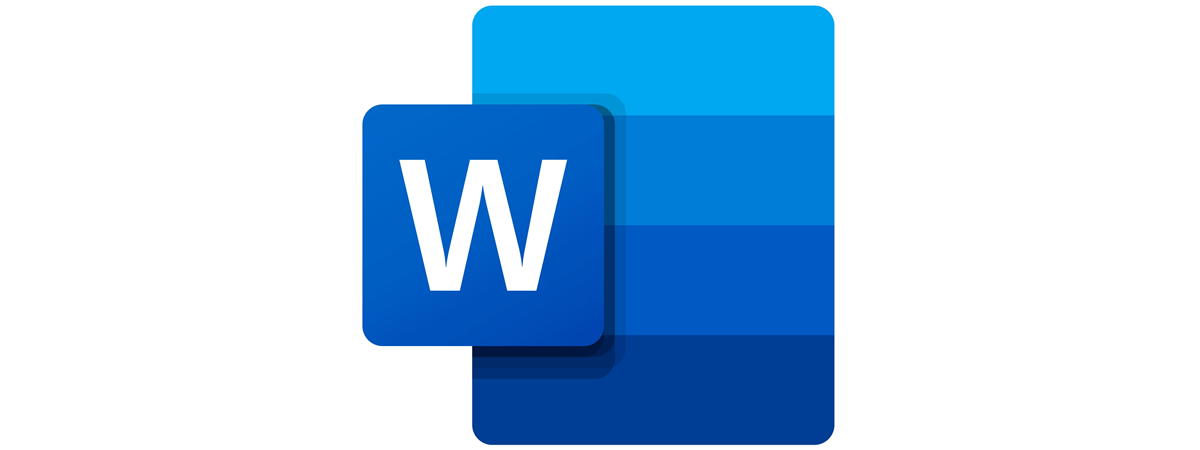
วิธีแทรกรูปภาพใน Word
หากคุณต้องการเพิ่มรูปภาพลงในเอกสาร Word ให้เปิด เอกสารและไปยังจุดที่คุณต้องการเพิ่มรูปภาพ เข้าถึงแท็บแทรกที่ด้านบนของหน้าต่าง แล้วคลิกหรือแตะรูปภาพ
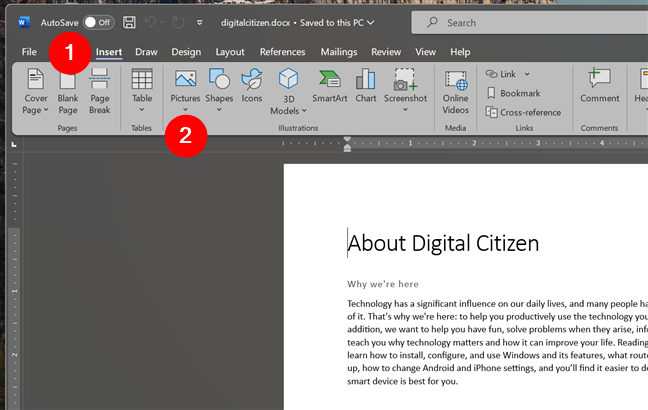
วิธีแทรกรูปภาพใน Word
เมนูแทรกรูปภาพจากจะปรากฏขึ้น ในนั้น คุณสามารถเลือกเพิ่มรูปภาพจากคอมพิวเตอร์ของคุณ รวมถึงจากภาพในคลังและแหล่งที่มาออนไลน์ได้
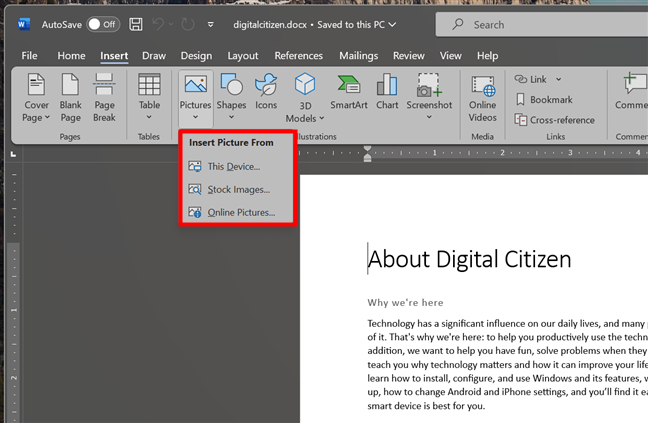
แทรกรูปภาพจาก
หากคุณต้องการเพิ่มรูปภาพจากพีซีของคุณ ให้คลิกหรือแตะบนอุปกรณ์นี้. ซึ่งจะเปิดหน้าต่างชื่อแทรกรูปภาพ ซึ่งคุณสามารถใช้เรียกดูคอมพิวเตอร์ของคุณเพื่อค้นหาและแทรกรูปภาพที่คุณต้องการ
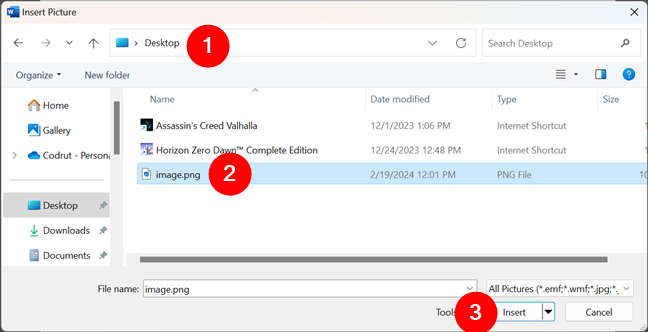
เลือกและเพิ่มรูปภาพลงใน Word จากคอมพิวเตอร์ของคุณ
เคล็ดลับ: คุณยังสามารถคัดลอกรูปภาพและวางลงใน Word จากคอมพิวเตอร์ของคุณ โดยใช้ทางลัด Ctrl + C และ Ctrl + V แบบเก่า
หากคุณสมัครใช้งาน Microsoft 365 คุณจะสามารถเข้าถึง คลังภาพสต็อกออนไลน์ที่คุณสามารถใช้ได้อย่างอิสระ หากต้องการใช้รูปภาพดังกล่าว ให้เลือก Stock Images… ในเมนู ซึ่งจะเปิดหน้าต่างที่มีชื่อเดียวกัน ซึ่งคุณสามารถค้นหารูปภาพหรือเรียกดูคอลเลกชันที่มีอยู่ได้จนกว่าคุณจะพบรูปภาพที่ตรงกับความต้องการของคุณ เมื่อคุณดำเนินการแล้ว ให้คลิกหรือแตะเพื่อเลือกรูปภาพแล้วกด Insert เพื่อเพิ่มรูปภาพลงในเอกสาร Word ของคุณ
เลือกและเพิ่มภาพสต็อกลงใน Word
ในทำนองเดียวกัน คุณยังสามารถใช้รูปภาพจากเว็บได้. เลือกตัวเลือกรูปภาพออนไลน์…จากเมนูรูปภาพ หน้าต่างใหม่จะเปิดขึ้นเมื่อคุณทำเช่นนั้น ทำให้คุณสามารถเรียกดูหรือค้นหารูปภาพบนอินเทอร์เน็ตด้วย Bing ซึ่งเป็นเครื่องมือค้นหาของ Microsoft
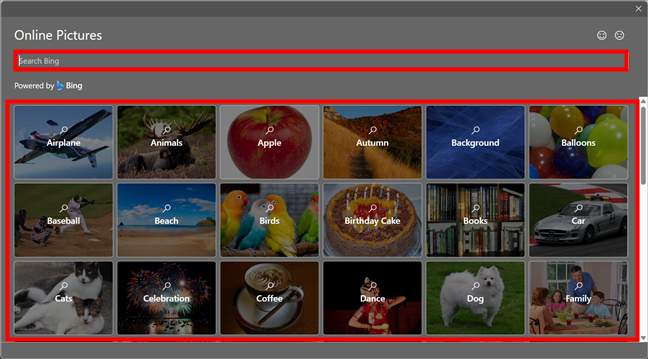
เลือกและเพิ่มรูปภาพออนไลน์ลงใน Word
ไม่ว่าคุณจะเลือกเส้นทางใดก็ตาม เพิ่มรูปภาพลงในเอกสาร Word ของคุณ เมื่อคุณเลือกแล้วกดปุ่มแทรก รูปภาพนั้นจะปรากฏในเอกสารของคุณ แบบนี้:
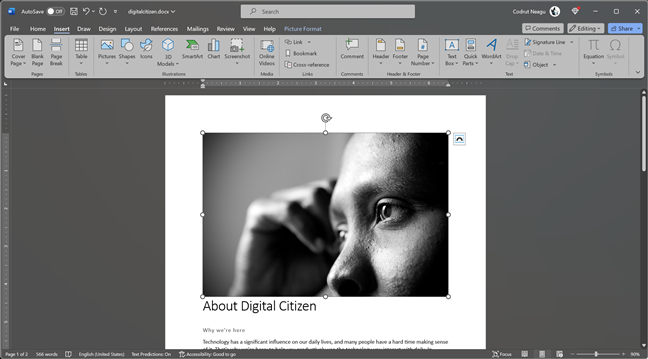
รูปภาพถูกแทรกลงใน Word
แล้วการแทรกรูปร่างใน Word ล่ะ? มาดูวิธีดำเนินการกันต่อไป จากนั้นฉันจะแสดงวิธีแก้ไขและจัดเรียงทั้งรูปภาพและรูปร่าง
วิธีแทรกรูปร่างใน Word
ถึง เพิ่มรูปร่างลงในเอกสาร Word ของคุณ ไปที่แท็บแทรกในเมนู Ribbon แล้วคลิกหรือแตะรูปร่าง
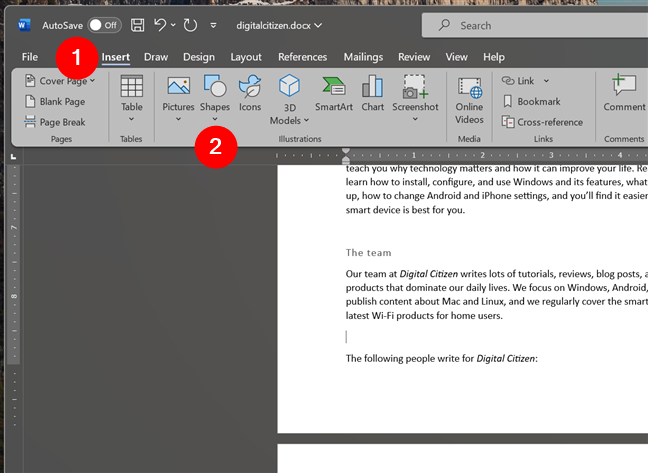
วิธีแทรกรูปร่างใน Word
เมนูใหม่พร้อมรายการตัวเลือกมากมายจะเปิดขึ้น คุณสามารถเลือกรูปร่างได้หลากหลาย รวมถึงเส้น สี่เหลี่ยม ลูกศร ดาว แบนเนอร์ คำบรรยายภาพ และรูปร่างสมการ
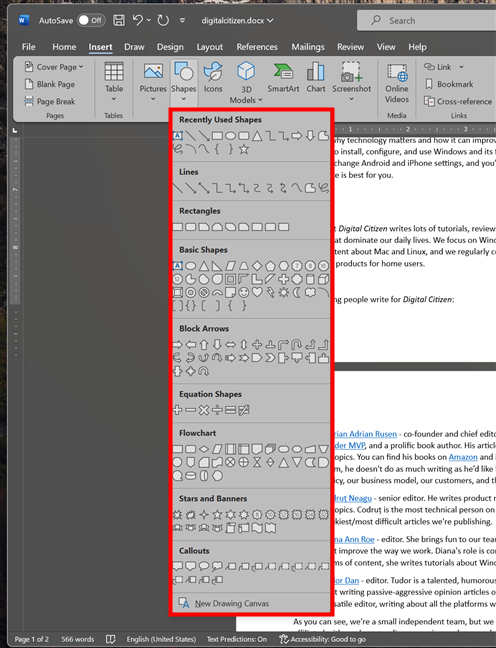
Word นำเสนอรูปทรงที่หลากหลาย
ดูตัวเลือกต่างๆ และเลือกรูปร่าง จากนั้น คุณจะต้องใช้เมาส์ (หรือปากกา/นิ้ว หากคุณมีหน้าจอสัมผัส) เพื่อวาดรูปร่างนั้นบนเอกสารของคุณ
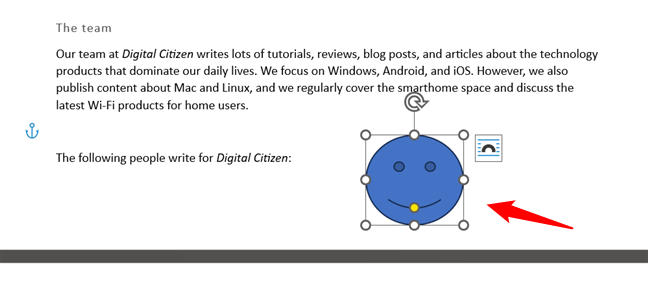
การวาดรูปร่างที่เลือก
เมื่อคุณได้แทรกรูปร่างใน เอกสาร Word คุณอาจต้องการแก้ไขรูปร่างของคุณ โชคดีที่มันค่อนข้างง่าย และโดยส่วนใหญ่ มันเป็นกระบวนการเดียวกันสำหรับรูปภาพและรูปร่าง โดยมีวิธีการดังนี้:
วิธีแก้ไขรูปภาพและรูปร่างใน Word
หากต้องการแก้ไขรูปภาพหรือรูปร่าง คุณต้องเลือกก่อน คลิกหรือกดเลือกแล้วคุณจะเห็นแท็บใหม่ปรากฏบนเมนู Ribbon ของ Word ขึ้นอยู่กับว่าคุณกำลังทำงานกับรูปภาพหรือรูปร่าง แท็บใหม่นี้เรียกว่ารูปแบบรูปภาพหรือรูปแบบรูปร่าง แท็บนี้ช่วยให้คุณเข้าถึงเครื่องมือต่างๆ ที่คุณสามารถใช้เพื่อแก้ไขรูปภาพหรือรูปร่างของคุณ
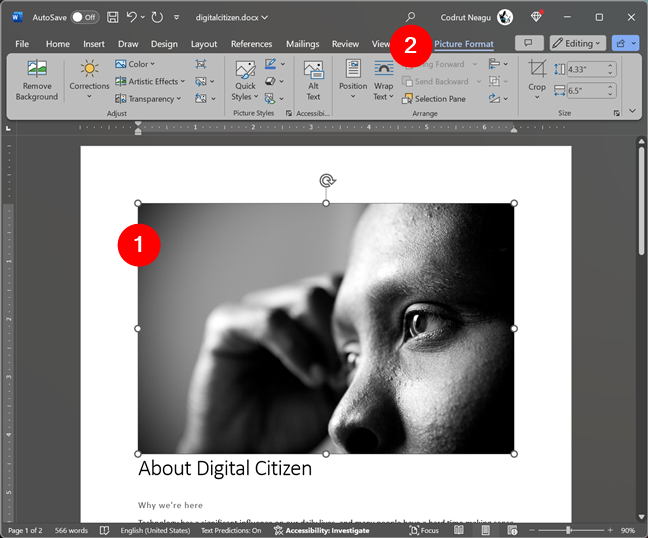
ส่วนรูปแบบรูปภาพใน Word
วิธีปรับและจัดสไตล์รูปภาพใน Word
ในกรณีนี้ ของรูปภาพ แท็บรูปแบบรูปภาพมีเครื่องมือสำหรับตัวเลือกการแก้ไขทุกประเภท เช่น การแก้ไขความสว่าง สไตล์ การครอบตัด การปรับขนาด การหมุน การพลิก การจัดแนว และแม้กระทั่งการลบพื้นหลัง
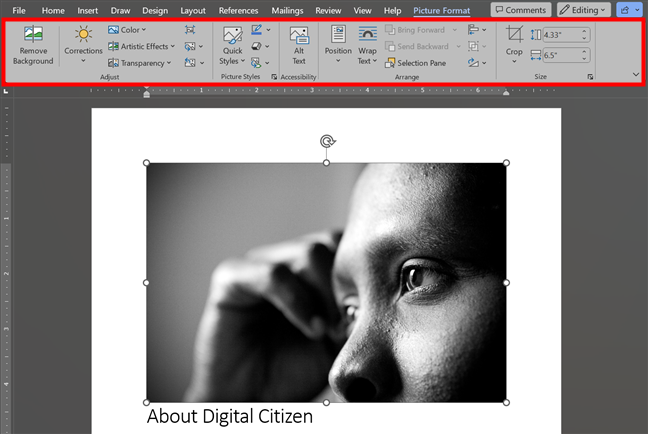
เครื่องมือสำหรับแก้ไขภาพใน Word
แท็บรูปแบบรูปภาพแบ่งออกเป็นส่วนต่างๆ ขึ้นอยู่กับประเภทของเครื่องมือที่ใช้งานได้ เช่น Remove Background, Corrections, Color, Artistic Effects และ Transparency ล้วนเป็นเครื่องมือที่ให้คุณปรับแต่งรูปภาพที่เลือกได้ ดังนั้น คุณจะพบเครื่องมือทั้งหมดเหล่านี้ในส่วนการปรับ
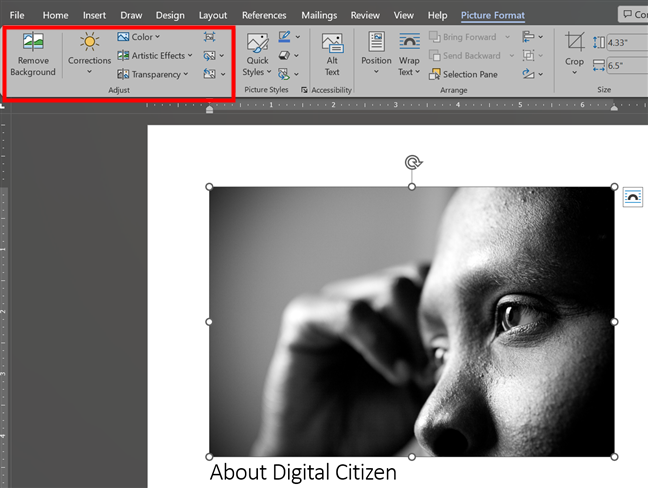
วิธีปรับรูปภาพใน Word
ในส่วนรูปแบบรูปภาพ คุณจะพบตัวเลือกสำหรับการใช้สไตล์ เส้นขอบ และเอฟเฟกต์ต่างๆ กับรูปภาพของคุณ.
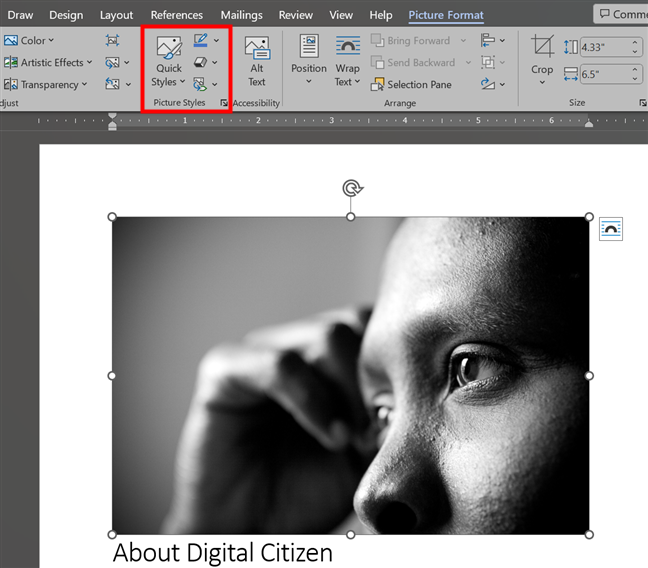
วิธีจัดรูปแบบรูปภาพใน Word
แล้วรูปร่างล่ะ? นี่คือ…
วิธีปรับและจัดสไตล์รูปร่างใน Word
สำหรับรูปร่าง คุณสามารถเปลี่ยนสีเติม เค้าร่าง เอฟเฟกต์ ฯลฯ ได้ และเช่นเดียวกับ สำหรับรูปภาพ คุณยังสามารถปรับขนาด หมุน พลิก จัดตำแหน่ง จัดกลุ่ม หรือจัดเรียงรูปร่างของคุณได้
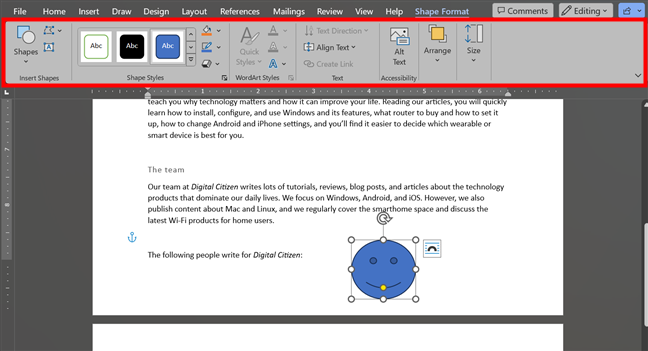
รายการเครื่องมือรูปร่างใน Word
แท็บรูปแบบรูปร่างเริ่มต้นด้วยส่วนที่เรียกว่าแทรกรูปร่าง แม้ว่าฉันจะพบว่ามันดูซ้ำซากไปหน่อยเมื่อคุณเลือกรูปร่างจากเอกสารของคุณ แต่คุณสามารถใช้มันเพื่อเพิ่มรูปร่างใหม่ได้
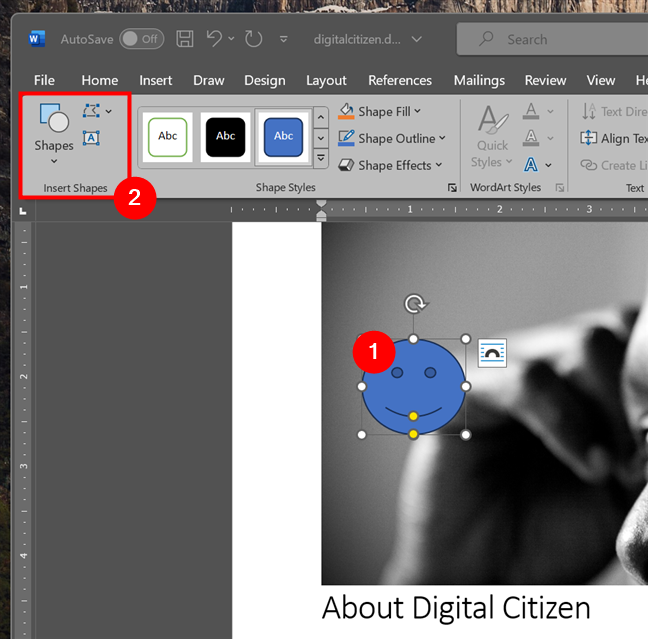
แทรกรูปร่าง
จากนั้นก็มาถึงส่วนลักษณะรูปร่าง ซึ่งคุณสามารถใช้เพื่อใช้รูปแบบต่างๆ สไตล์และรูปแบบที่กำหนดไว้ล่วงหน้าให้กับรูปร่างที่คุณเลือก ตลอดจนเลือกวิธีเติมสี วิธีจัดกรอบ และวิธีการใส่เอฟเฟ็กต์ภาพให้กับรูปร่างนั้น
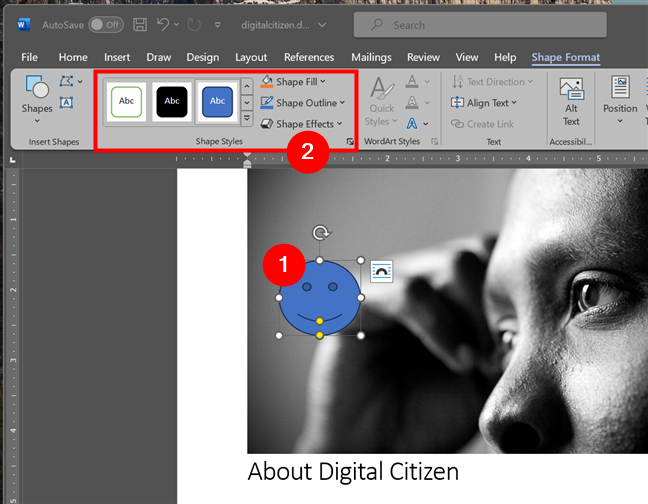
วิธีจัดรูปแบบรูปร่างใน Word
ส่วนที่ คุณไม่ได้รับรูปภาพ แต่คุณทำเพื่อรูปร่างคือสไตล์อักษรศิลป์ แม้ว่าจะแสดงอยู่ในแท็บรูปแบบรูปร่างของ Word เสมอ แต่เครื่องมือต่างๆ ก็พร้อมใช้งานสำหรับรูปร่างบางประเภทเท่านั้น ตัวอย่างเช่น รูปร่างยิ้มพื้นฐานเหมือนกับที่คุณเห็นในภาพหน้าจอของฉันไม่สามารถเปลี่ยนแปลงด้วยรูปแบบอักษรศิลป์ได้ อย่างไรก็ตาม คุณสามารถตกแต่งเนื้อหาของกล่องข้อความด้วยรูปแบบอักษรศิลป์ได้
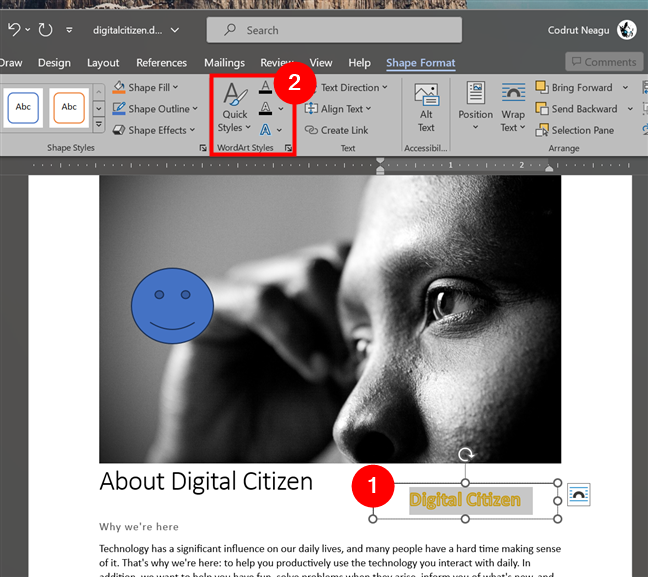
สไตล์อักษรศิลป์สำหรับรูปร่างใน Word
ในทำนองเดียวกัน ส่วนถัดไปในแท็บรูปแบบรูปร่าง-ข้อความ-จะปรากฏให้เห็นเสมอ แต่สามารถใช้เครื่องมือได้ เฉพาะรูปทรงบางประเภทเท่านั้น หากรูปร่างที่คุณใช้งานมีข้อความ คุณสามารถเปลี่ยนทิศทาง จัดแนว หรือแทรกลิงก์ได้
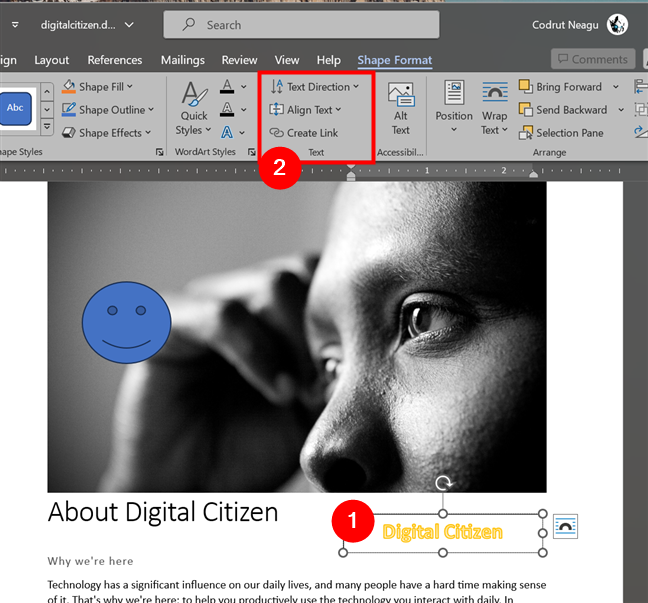
เครื่องมือแก้ไขข้อความสำหรับรูปร่าง
หมายเหตุ: เครื่องมือแก้ไขถัดไปคือ เช่นเดียวกับรูปภาพและรูปร่าง และสามารถใช้ได้ทั้งในแท็บรูปแบบรูปภาพและรูปแบบรูปร่างจาก Word
วิธีเพิ่มข้อความแสดงแทนลงในรูปภาพหรือรูปร่างใน Word
h3>
ส่วนการช่วยสำหรับการเข้าถึงในแท็บรูปแบบรูปภาพหรือรูปแบบรูปร่างมีเพียงตัวเลือกเดียวเท่านั้น: ข้อความแสดงแทน ช่วยให้คุณสามารถเพิ่มข้อความที่ซ่อนอยู่ลงในรูปภาพหรือรูปร่างเพื่ออธิบายได้ โปรแกรมอ่านหน้าจอสามารถใช้ข้อมูลนี้เพื่อบรรยายเนื้อหาของรูปภาพ/รูปร่างให้ผู้ที่มีความบกพร่องทางการมองเห็น
วิธีเพิ่มข้อความแสดงแทนลงในรูปภาพหรือรูปร่าง
วิธีจัดเรียงรูปภาพและรูปร่างใน Word
ส่วนจัดเรียงในแท็บรูปแบบรูปภาพและรูปแบบรูปร่างทำให้คุณสามารถจัดเรียงรูปภาพและรูปร่างที่พบในเอกสารของคุณได้
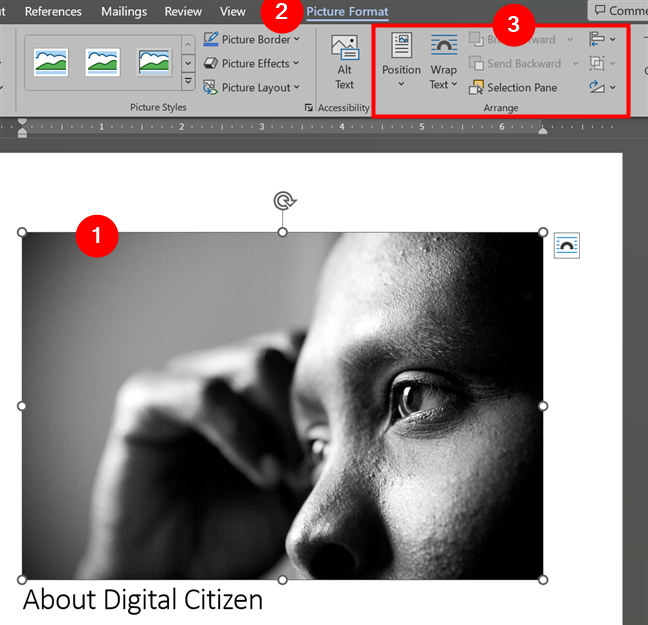
วิธีจัดเรียงรูปภาพหรือรูปร่างใน Word
เคล็ดลับ: คุณสามารถเข้าถึงเครื่องมือจัดเรียงเดียวกันได้ในแท็บเค้าโครงจาก Microsoft Word
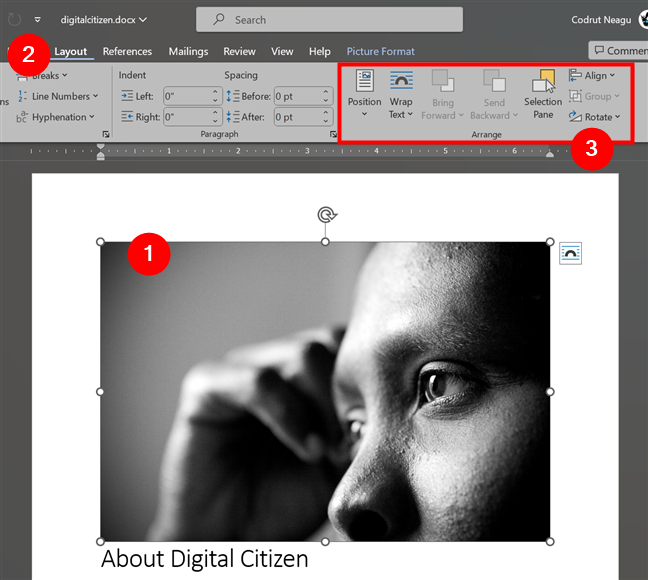
เครื่องมือจัดเรียงยังมีอยู่ในแท็บเค้าโครง
ในส่วนจัดเรียง เครื่องมือแรกที่คุณสามารถเข้าถึงได้คือตำแหน่ง คุณสามารถใช้มันเพื่อเปลี่ยนตำแหน่งของรูปภาพและรูปร่างที่สัมพันธ์กับข้อความและซึ่งกันและกัน
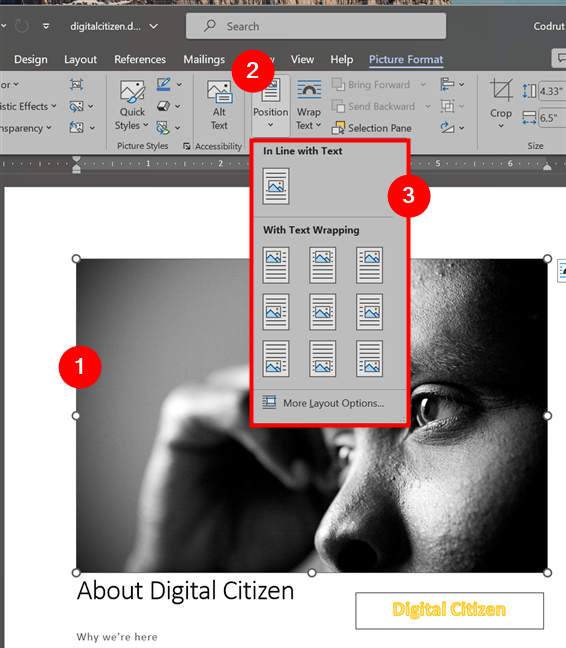
เปลี่ยนตำแหน่งของรูปภาพหรือรูปร่าง
เครื่องมือตัดข้อความช่วยให้คุณเลือกได้ว่าข้อความจะไหลรอบรูปภาพของคุณอย่างไร หรือรูปร่าง คุณสามารถเลือกจากตัวเลือกต่างๆ เช่น สอดคล้องกับข้อความ สี่เหลี่ยมจัตุรัส ชิดกัน อยู่ด้านหน้าข้อความ หรืออยู่ด้านหลังข้อความ
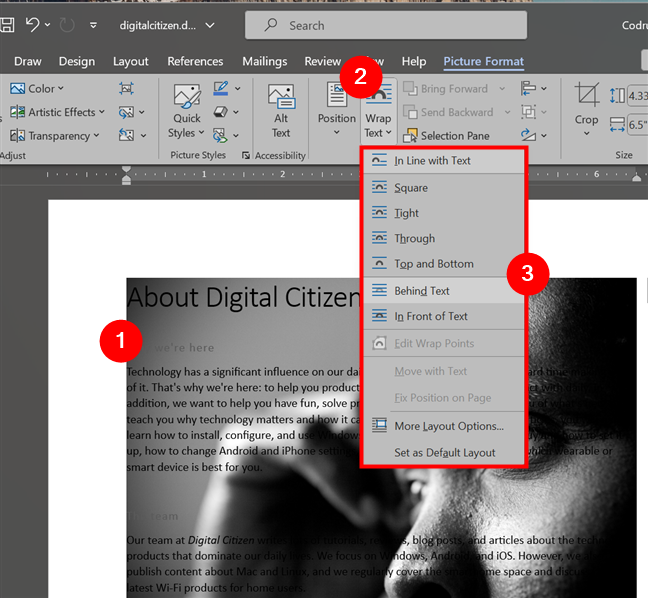
เปลี่ยนตัวเลือกการตัดข้อความ
คุณสามารถใช้เครื่องมือ Bring Forward และ Send Backward เพื่อเปลี่ยนแปลง ลำดับรูปภาพและรูปร่างของคุณ คุณสามารถนำวัตถุไปไว้ด้านหน้าหรือส่งไปที่ด้านหลังของปึกได้ คุณยังสามารถนำวัตถุไปข้างหน้าหรือข้างหลังได้ทีละระดับ
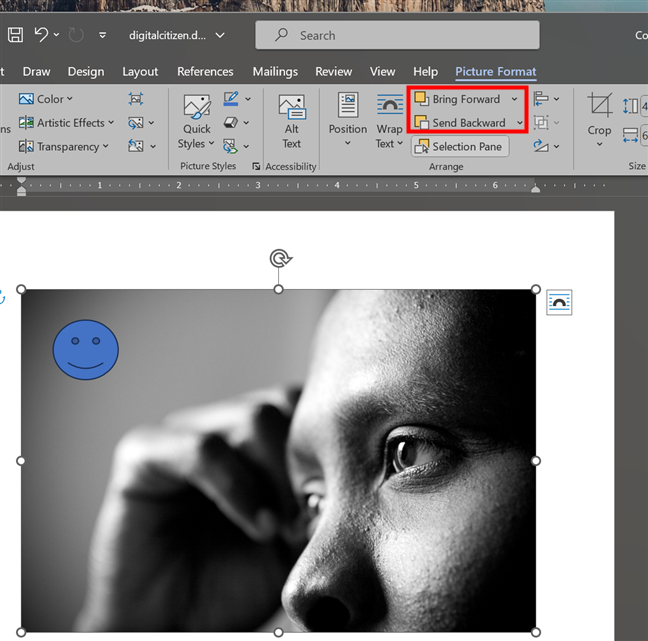
นำรูปภาพหรือรูปร่างไปข้างหน้าหรือส่งไปข้างหลัง
การคลิกหรือแตะปุ่มบานหน้าต่างการเลือกจะเป็นการเปิดแผงการเลือกทางด้านขวาของ Word คุณสามารถใช้เพื่อเลือกรูปภาพและ/หรือรูปร่างในเอกสารของคุณได้อย่างรวดเร็ว
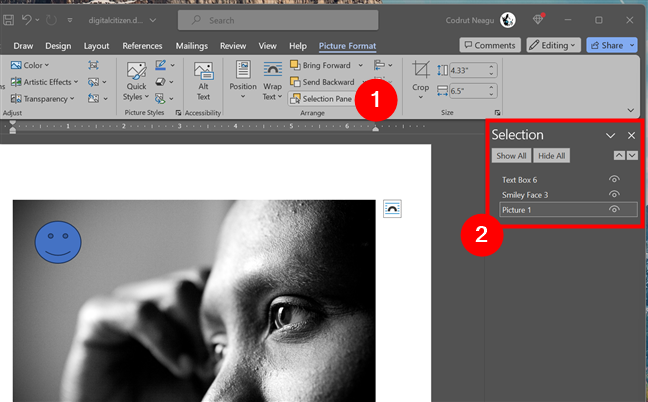
แผงการเลือก
ปุ่มที่เหลือในส่วนการจัดเรียงประกอบด้วยเครื่องมือ Align Objects, Group Objects และ Rotate Objects โดยทำตามความหมายทุกประการ:
จัดแนววัตถุช่วยให้คุณจัดแนวรูปภาพและรูปร่างให้สัมพันธ์กันหรือตามระยะขอบหน้า Group Objects ช่วยให้คุณสามารถจัดกลุ่มรูปภาพและรูปร่างหลายรูปเข้าด้วยกันเพื่อทำหน้าที่เป็นวัตถุเดียว หมุนวัตถุช่วยให้คุณสามารถหมุนรูปภาพและรูปร่างของคุณได้ 90 องศาตามเข็มนาฬิกาหรือทวนเข็มนาฬิกา รวมทั้งพลิกทั้งแนวนอนและแนวตั้ง 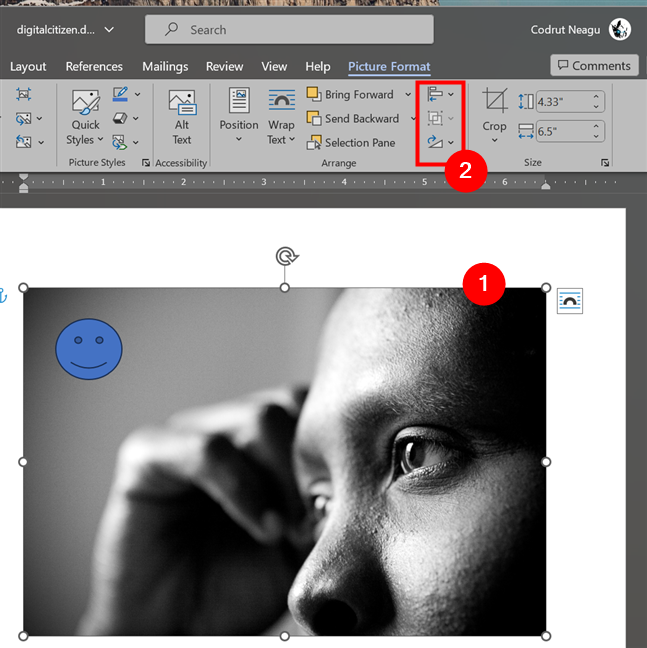
จัดตำแหน่ง จัดกลุ่ม หรือ หมุนรูปภาพหรือรูปร่าง
และสุดท้ายแต่ไม่ท้ายสุด นี่คือ…
วิธีครอบตัดและปรับขนาดรูปภาพหรือรูปร่างใน Word
ส่วนสุดท้ายในรูปภาพทั้งสอง แท็บรูปแบบและรูปร่าง รูปแบบคือขนาด ช่วยให้คุณสามารถปรับขนาดรูปภาพหรือรูปร่างที่เลือกได้ เช่นเดียวกับการครอบตัดรูปภาพ
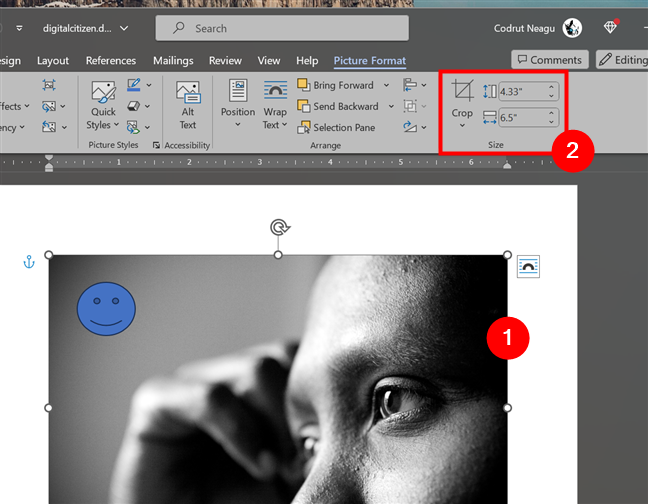
ครอบตัดและปรับขนาดรูปภาพหรือรูปร่างใน Word
หากคุณต้องการครอบตัดรูปภาพ ง่ายมาก: เลือกรูปภาพ คลิก/แตะ ปุ่มครอบตัด และปรับขนาดของรูปภาพโดยใช้เมาส์ของคุณ (หรือปากกา/นิ้วบนอุปกรณ์หน้าจอสัมผัส) เมื่อเสร็จแล้ว ให้กดปุ่มครอบตัดอีกครั้ง
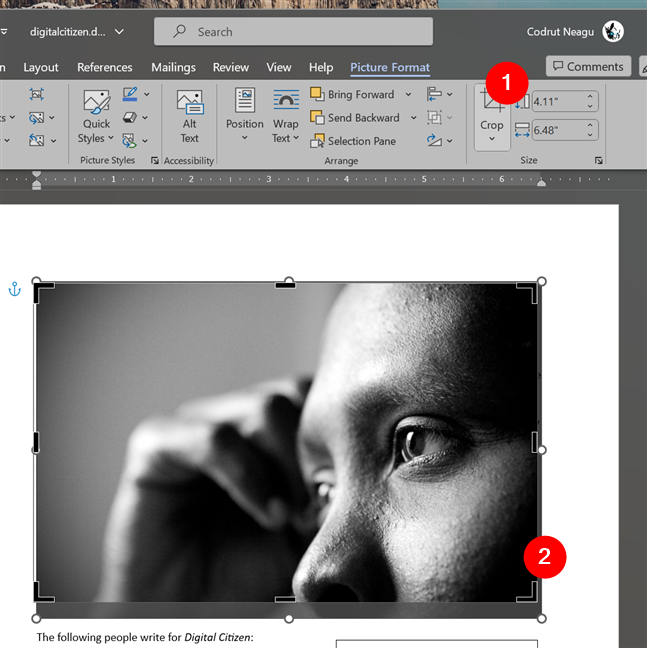
วิธีครอบตัดรูปภาพใน Word
สุดท้าย สองตัวเลือกสุดท้ายที่คุณได้รับสำหรับทั้งรูปภาพและรูปร่างคือ ความสูงของรูปร่าง และ ความกว้างของรูปร่าง เป็นช่องข้อความ 2 ช่องทางด้านขวาของส่วน Size ในส่วน Picture Format และ Shape Format หากต้องการปรับขนาดรูปภาพหรือรูปร่างที่คุณเลือก เพียงป้อนความสูงและ/หรือความกว้างที่คุณต้องการ
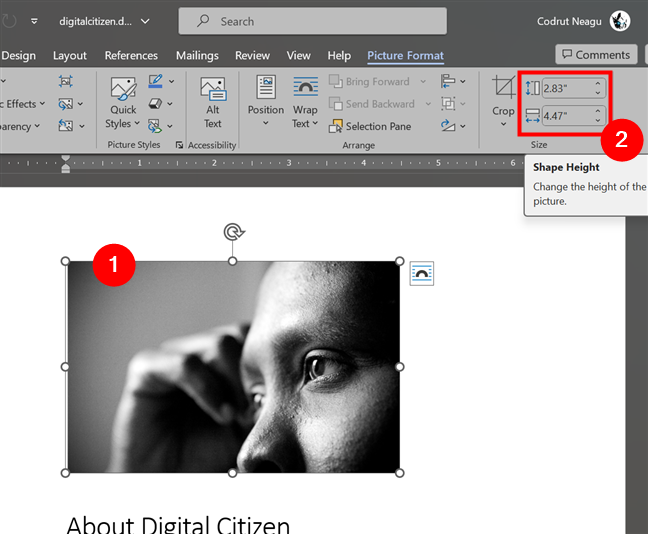
วิธีเปลี่ยนขนาดของรูปภาพหรือรูปร่างใน Word
เคล็ดลับ: ตัวเลือกครอบตัดและขนาดถือเป็นสิ่งสำคัญเมื่อคุณต้องการสร้างรูปภาพขนาด 2×2 ใน Word เป็นต้น สถาบันของรัฐหลายแห่งต้องการภาพดังกล่าวเมื่อคุณขอให้พวกเขาออกเอกสารบางอย่างให้กับคุณ หากต้องการแก้ไขรูปภาพให้เป็นรูปภาพขนาด 2×2 สิ่งที่คุณต้องทำคือครอบตัดเป็นรูปสี่เหลี่ยมจัตุรัสและตั้งค่าความกว้างและความสูงเป็น 2 นิ้ว
มีสิ่งอื่นใดที่คุณต้องการความช่วยเหลือเกี่ยวกับรูปภาพหรือรูปร่างใน Word?
บ่อยครั้งที่คุณอาจต้องแทรกรูปภาพและรูปร่างในเอกสาร Word ของคุณ เนื่องจากสามารถช่วยถ่ายทอดข้อความของคุณได้ดีกว่าข้อความธรรมดา อย่างที่คุณเห็น โปรแกรมแก้ไขข้อความอันทรงพลังนี้มีตัวเลือกและเครื่องมือมากมายให้คุณปรับแต่ง แก้ไข และทำงานกับทั้งรูปภาพและรูปร่าง แม้ว่าการเรียนรู้ทั้งหมดอาจใช้เวลาสักครู่ แต่ฉันหวังว่าบทความนี้จะช่วยให้คุณเริ่มต้นได้ดี หากคุณมีคำถามใด ๆ อย่าลังเลที่จะแจ้งให้เราทราบในส่วนความคิดเห็นด้านล่าง